고정 헤더 영역
상세 컨텐츠
본문 제목
엑셀 단축키 모음 Ctrl 조합 빠른 실행 17개
본문
엑셀을 빨리, 쉽게 할 수 있는 유용한
단축키를 설명하겠습니다.

Ctrl (컨트롤키)
Ctrl 키 혼자만으로는 할 수 있는 게 없지만
다른 키와 조합하여 업무를 빨리 수행할 수
있도록 도움을 주는 단축키를 형성합니다.
컨트롤 키는 키보드의 좌측 하단에 위치해
있으니, 참고하시기 바랍니다.

Ctrl 키와 조합해서 사용할 수 있는
단축키를 살펴보도록 하겠습니다.
1. Ctrl + F (찾기) : 단어 또는 숫자 등 Text를 찾기
찾을 내용을 입력 후 "다음 찾기" 버튼을
눌러주세요.
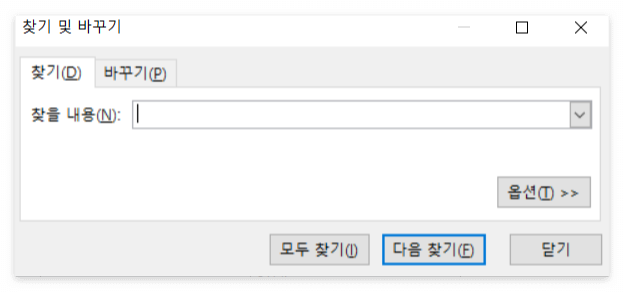
2. Ctrl + H (바꾸기) : 바꿔야 하는 텍스트를
찾을내용에 입력하고,
바꿀내용을 바꿀내용에 입력해서 한 번에
동일한 텍스트를 바꿔 입력할 수 있습니다.
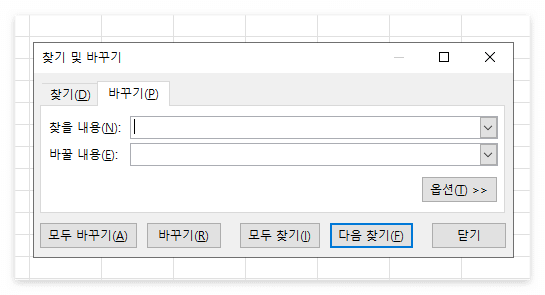
자주 쓰는 Ctrl 조합 단축키
3. Ctrl + C : 셀(or 범위) 복사
4. Ctrl + V : 복사한 셀 or 범위 붙여 넣기
5. Ctrl + X : 잘라내기
(복사한 곳의 내용은 지워지고, 복사할 곳으로 이동)
6. Ctrl + Z : 실행취소
7. Ctrl + V : 다시 실행
8. Ctrl + A : 모두 선택
9. Ctrl + S : 현재 통합문서를 저장
10. Ctrl + B : 선택한 셀의 글자 굵게
11. Ctrl + I : 선택한 셀의 글자 기울임
12. Ctrl + U : 선택한 셀의 글자 밑줄
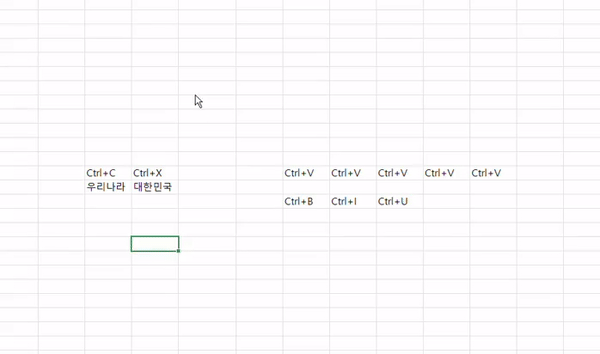
샘플 GIF를 확인해 보시기 바랍니다.
처음에는 Ctrl + C로 복사를 하고,
4개의 셀을 지정한 후 Ctrl + V로 붙여 넣기 했습니다.
그리고, Ctrl+X로 잘라내어 다시 Cctrl + V로
붙여넣기
Ctrl + Z로 실행취소, Ctrl + V로 다시 실행.
Ctrl + A로 전체선택
Ctrl + B / Ctrl + I / Ctrl + U 단축키로
각각 굵게, 기울이기, 밑줄 긋기 서식을
적용했습니다.
Ctrl + S는 파일을 저장하라는 팝업이
나옵니다.
참고하시면, 쉽게 이해할 수 있을 거 같습니다.
13. Ctrl + Space bar : 선택한 셀의 전체 열 선택

14. Ctrl + ; : 현재 날짜 삽입
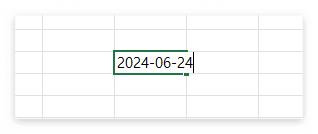
15. Ctrl + Shft + ; : 현재 시간 삽입
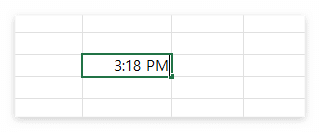
16. Ctrl + G : 옵션에 해당되는 셀 선택
주로 빈셀을 선택할 때 사용
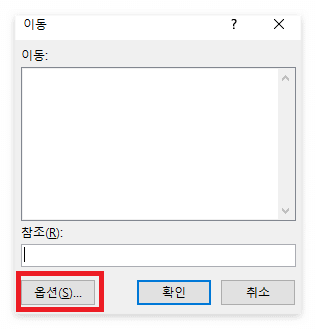
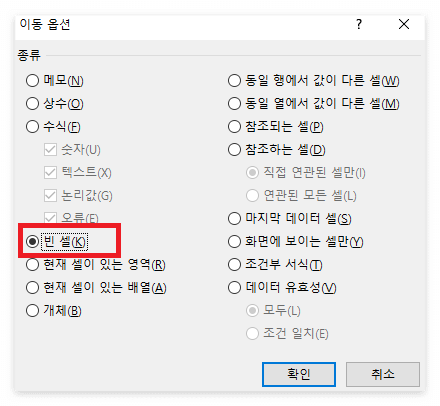
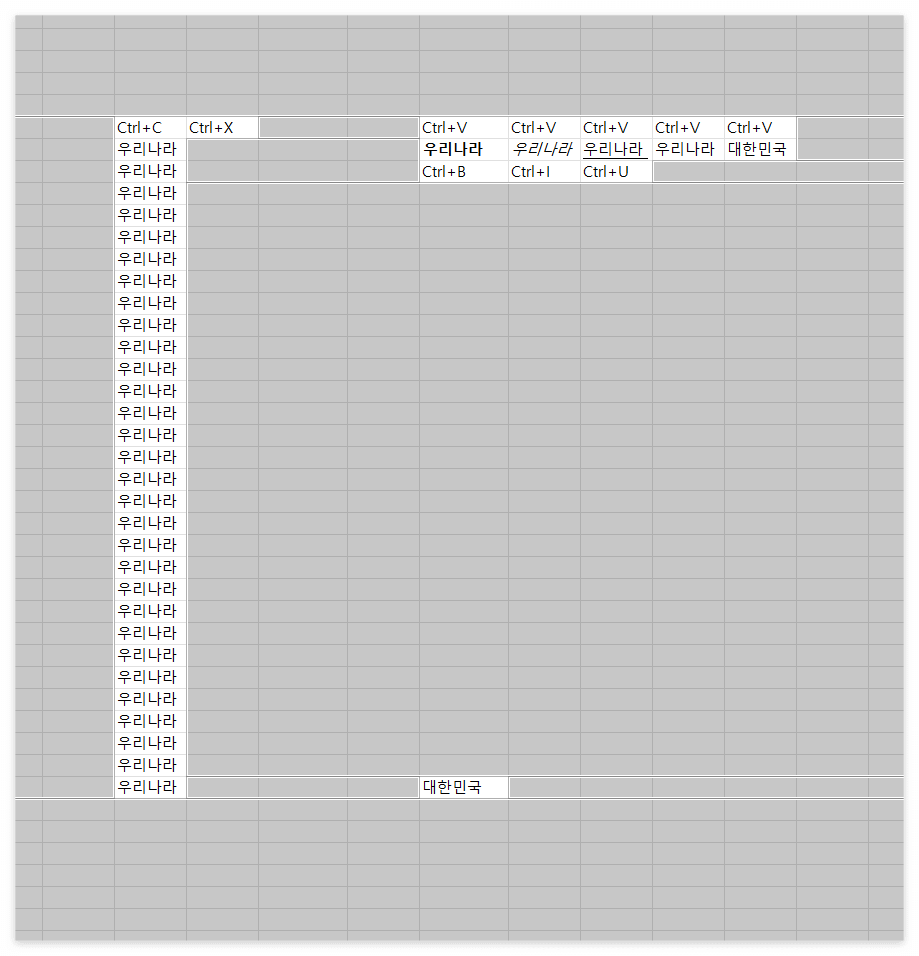
2번의 글자 바꾸기와 빈칸 채우기 내용은
아래 포스팅 내용도 함께 참고해 주세요.
엑셀 글자 바꾸기 빈칸 채우기 시간 줄이는 편리한 기능 꿀팁
엑셀을 사용하다 보면시간을 많이 소요되는 작업들이 있습니다.하지만, 간단한 엑셀의 기능을 알고 있다면누구나 쉽게빠른 속도로 업무 시간을 줄일 수 있습니다. 오늘은시간을 줄이는 엑셀기
jackey96.tistory.com
17. Ctrl + Shift + 방향키 : 텍스트가 많아
끝이 어디인지 모를 경우, 끝으로 이동이 필요할 때
사용하면 편리합니다.
Ctrl+C라고 적혀있는 셀을 클릭하고
Ctrl + Shift + ↓ (아래방향) 키를 누르면 왼쪽과 같이
글씨가 끝나는 곳까지 선택됩니다.
Ctrl + Shift 키를 누른 상태에서 ↓ (아래방향) 키를
한번 더 누르면, 오른쪽과 같이 그 아래 있는
텍스트 끝까지 알려줍니다.
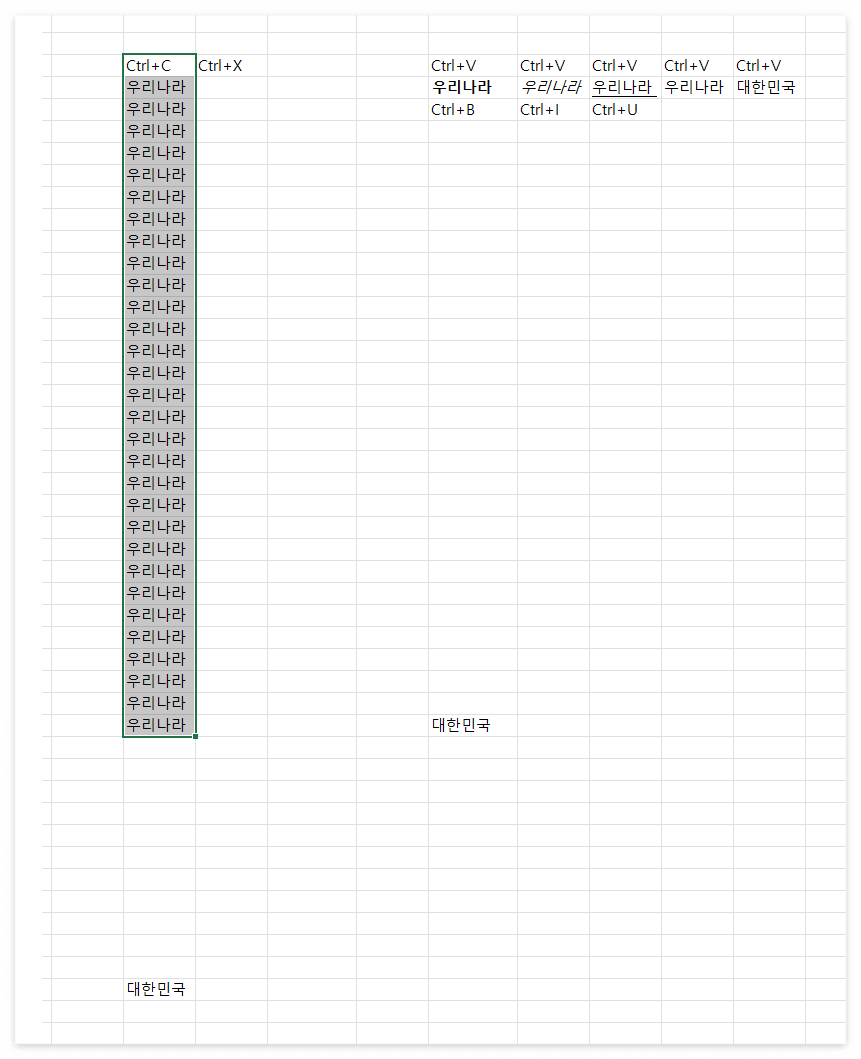

너무 쉬워서 뻔한 단축키부터
잘 사용하지 않는 단축키까지 17가지 단축키를
알아봤습니다.
단축키는 편하라고 만들어 놓은 장치입니다.
자주 사용해야 익숙해져서
편하게 이용할 수 있는 만큼, 어려워하지 마시고
생각날 때마다 사용해 보시면
어느 순간, 엑셀 작업 시간이 많이 단축되어
있다는 것을 느낄 수 있을 것입니다.
위 단축키는 다른 곳에서도 이용 가능한 경우도
많습니다.
엑셀 단축키!!
유익하게 이용하시기 바랍니다.
그럼, 오늘도 즐거운 하루 보내세요~
'큐쿵 세상 상식 > IT 상식' 카테고리의 다른 글
| 안랩 V3 광고 제거 AhnLab AD 10초만에 차단 방법 (0) | 2024.06.27 |
|---|---|
| 파워포인트 완전 삭제 파일 복구하는 방법 ppt 살리기 power point 꿀팁 (0) | 2024.06.25 |
| 엑셀 문자 합치기 글자 나누기 기능, 한방에 해결 중복값 제거까지 (0) | 2024.06.21 |
| 엑셀 틀고정 행 열 화면 고정 그리고, 틀고정 해제 방법까지 한방에 해결! (0) | 2024.06.16 |
| 엑셀 눈금선 없애기 날짜 자동변환 수식, 줄바꾸기 기능 나만 몰랐던 꿀팁 (0) | 2024.06.12 |





